Все способы:
Определенно, каждый из нас не раз сталкивался с нежелательными письмами в своем почтовом ящике — спамом. Несмотря на то, что электронная корреспонденция подобного рода фильтруется уже на стадии серверной обработки сообщений, абсолютно ненужные нам рекламные и даже мошеннические рассылки все же достаточно часто просачиваются во «Входящие».
Если для работы с почтой вы используете программу The Bat!, более высокий уровень защиты от спама и фишинга можно обеспечить при помощи плагина AntispamSniper.
Что такое AntispamSniper
Несмотря на то, что The Bat! по умолчанию обладает достаточно высокой степенью защиты от вредоносных угроз, встроенного антиспам-фильтра здесь нет. И на помощь в данном случае приходит плагин от сторонних разработчиков — AntispamSniper.
Благодаря тому, что почтовый клиент от RitLabs оснащен системой модульного расширения, он может использовать подключаемые решения для защиты от вирусов и спама. Одним из таковых является и рассматриваемый в данной статье продукт.
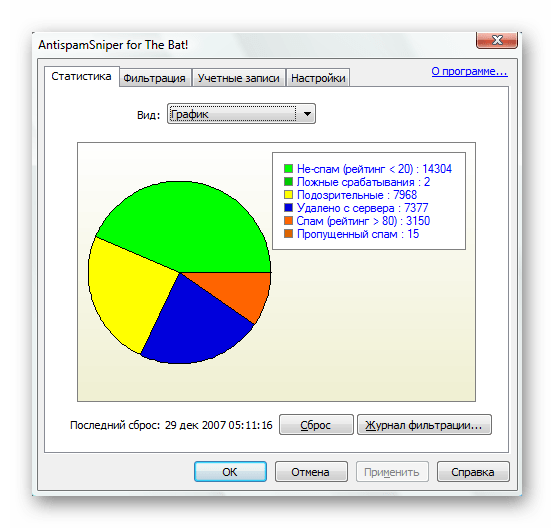
AntispamSniper, как мощнейший антиспамовый и антифишинговый инструмент, показывает действительно отличные результаты. При минимальном количестве ошибок фильтрации плагин полностью очищает ваш почтовый ящик от нежелательных писем. К тому же, этот инструмент может просто не скачивать большую часть сообщений со спамом, удаляя их прямо с сервера.
И в то же время пользователь может полностью контролировать процесс фильтрации, восстанавливая, если это необходимо, удаленные письма при помощи встроенного лога.
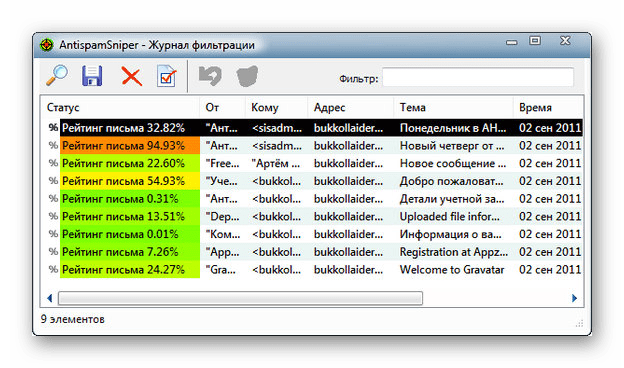
Данный антиспам для The Bat! хорош еще тем, что имеет в арсенале статистический обучаемый алгоритм. Плагин подробно анализирует содержимое ваших личных переписок и на основе полученных данных производит фильтрацию уже входящей корреспонденции. С каждым письмом в вашем ящике алгоритм становится все умнее и совершенствует качество классификации сообщений.
К отличительным особенностям AntispamSniper также относятся:
- Тесная интеграция с онлайн-базой спамовых и фишинговых электронных писем.
- Возможность установки пользовательских правил фильтрации входящей корреспонденции. Эта функция особенно полезна для удаления сообщений с конкретными сочетаниями символов в заголовках и содержимом.
- Наличие черного и белого списка адресатов. Второй может пополняться автоматически, основываясь на исходящих сообщениях пользователя.
- Поддержка фильтрации графического спама различного рода, а именно изображений со ссылками и анимированных картинок.
- Возможность фильтрации нежелательной корреспонденции по IP-адресам отправителей. Информацию о таковых антиспам-модуль получает с базы данных DNSBL.
- Проверка доменов URL-адресов из содержимого входящих писем по черным спискам URIBL.
Как вы могли понять, AntispamSniper, вероятно — наиболее мощное решение в своем роде. Программа способна успешно классифицировать и блокировать даже самые сложные с точки определения спама письма, содержимое которых состоит лишь из вложений или же частично представляет собою абсолютно бессвязный текст.
Как установить
Чтобы приступить к инсталляции модуля в The Bat!, сначала нужно скачать его .exe-файл, подходящий по системным требованиям и соответствующий целевому почтовому клиенту. Сделать это можно на одной из страниц официального сайта программы.
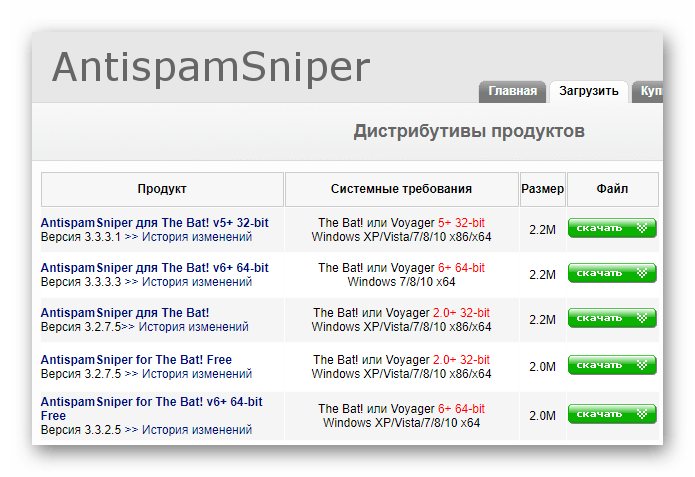
Просто выберите подходящую для вашей ОС версию плагина и нажмите кнопку «Скачать» напротив. Отметим, что первые три ссылки позволяют загрузить коммерческий вариант AntispamSniper с ознакомительным периодом в 30 дней. Следующие две ведут к установочным файлам бесплатной версии модуля.
Сразу же следует отметить, что функциональные различия между обоими вариантами весьма серьезны. Помимо отсутствия дополнительных разновидностей классификации сообщений, бесплатная версия AntispamSniper не поддерживает фильтрацию почты, передаваемой по протоколу IMAP.
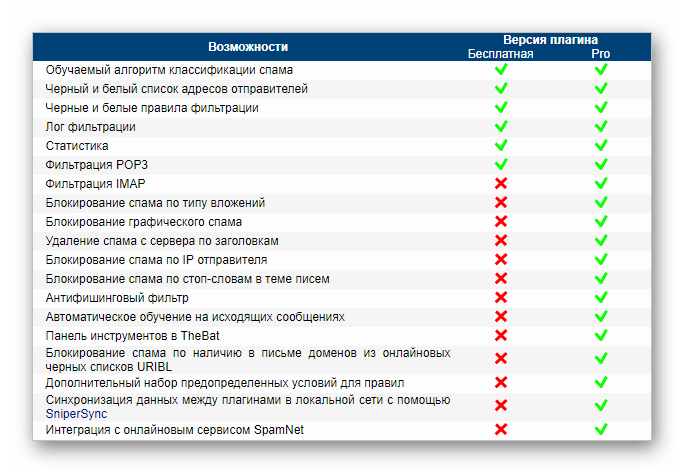
Поэтому, чтобы понять, нужен ли вам весь функционал программы, обязательно стоит попробовать ознакомительную версию продукта.
Загрузив необходимый нам файл модуля расширения, переходим к его непосредственной установке.
- Первым делом находим скачанный инсталлятор и запускаем его, попутно кликнув «Да» в окошке контроля учетных записей.
Затем в появившемся окне выбираем желаемый язык программы установки и жмем «Ок».
- Читаем и принимаем лицензионное соглашение нажатием на кнопку «Принимаю».
- Если нужно, корректируем путь к папке установки плагина и кликаем «Далее».
- В новой вкладке по желанию меняем имя папки с ярлыками программы на рабочем столе и снова жмем «Далее».
- И теперь просто кликаем на кнопку «Установить», игнорируя пункт о совместимости антиспам-плагина с клиентом Voyager. Мы добавляем модуль исключительно в The Bat!
- Ждем окончания процесса установки и нажимаем «Готово».
Таким образом мы установили антиспам-модуль в систему. В целом процесс инсталляции плагина максимально прост и понятен для каждого.
Как использовать
AntispamSniper является модулем расширения для The Bat! и, соответственно, сначала его нужно интегрировать в программу.
- Для этого открываем почтовый клиент и переходим в категорию «Свойства» панели меню, где выбираем пункт «Настройка…».
- В открывшемся окне «Настройка The Bat!» выбираем категорию «Модули расширения» — «Защита от спама».
Здесь кликаем на кнопку «Добавить» и находим .tbp-файл плагина в Проводнике. Размещен он прямо в папке установки AntispamSniper.
Обычно путь к необходимому нам файлу выглядит подобным образом:C:\Program Files (x86)\AntispamSniper for TheBat!Затем жмем на кнопку «Открыть».
- Далее разрешаем программе доступ к функциям связи в Брандмауэре Windows и перезапускаем почтовый клиент.
- Вновь открыв The Bat!, можно сразу отметить появление плавающей панели инструментов AntispamSniper.
Простым перетаскиванием ее можно прикрепить к любому меню в мейлере.
Настройка плагина
Теперь же давайте перейдем к непосредственной настройке антиспам-модуля. Собственно, все параметры плагина вы можете найти, кликнув на последнюю иконку справа в его панели инструментов.
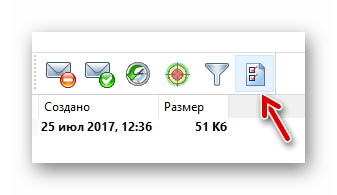
На первой вкладке открывшегося окна нам доступна подробная статистика по блокировке нежелательных писем. Здесь в процентном соотношении отображены все ошибки фильтрации, пропущенный спам и ложные срабатывания модуля. Также имеется статистика по общему количеству спам-писем в ящике, подозрительных и удаленных непосредственно с сервера сообщений.
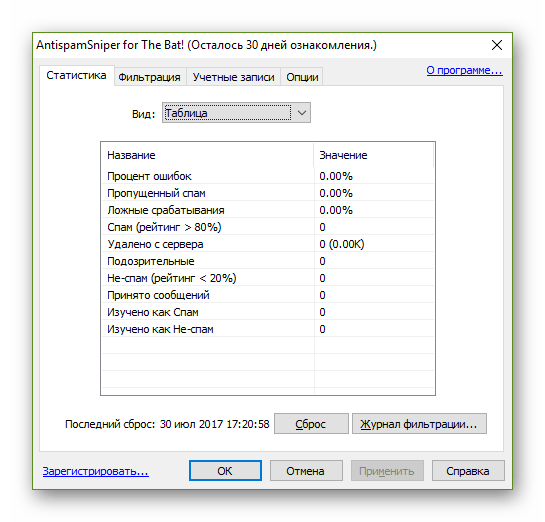
В любой момент все цифры можно обнулить или подробно ознакомится с каждым отдельным случаем классификации писем в журнале фильтрации.
Приступить к настройке работы AntispamSniper можно уже во вкладке «Фильтрация». Этот раздел позволяет подробно сконфигурировать алгоритм фильтрации, задав для него определенные правила.
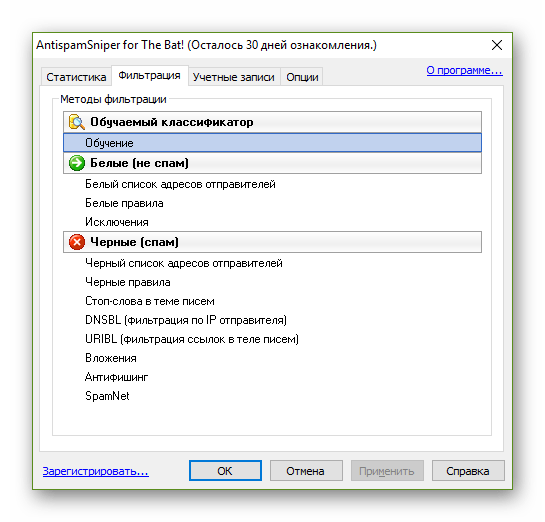
Так, пункт «Обучение» содержит настройки автоматического обучения модуля на исходящей корреспонденции, а также предоставляет возможность управлять параметрами интеллектуального пополнения черных и белых списков адресов.
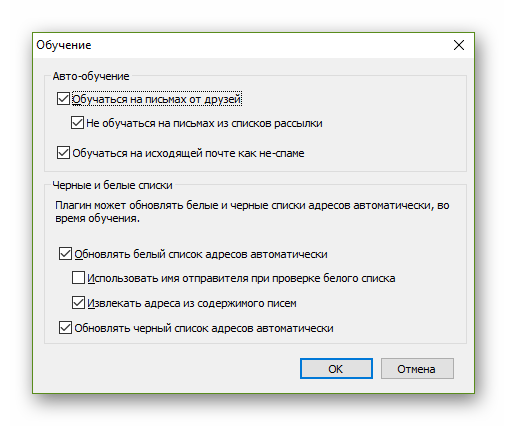
Следующие же группы настроек фильтрации на начальном этапе использования антиспам-плагина абсолютно не требуют никаких изменений. Исключение составляют лишь непосредственные составы черных и белых списков отправителей.
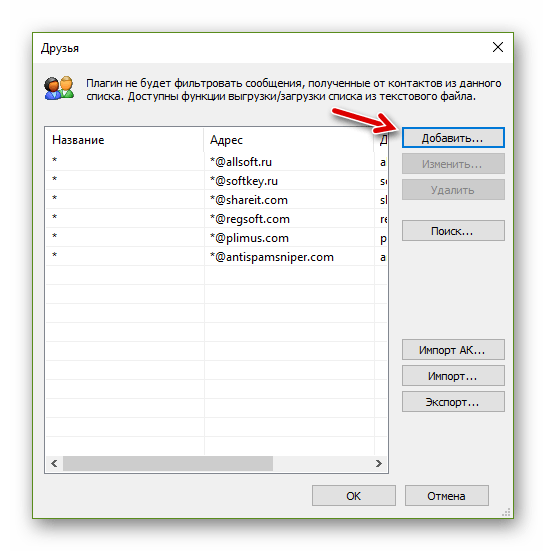
Если таковые кандидаты имеются, просто жмем «Добавить» и указываем имя отправителя и его электронный адрес в соответствующих полях.
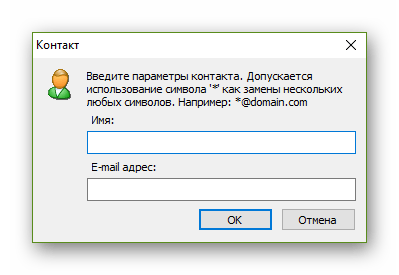
После чего кликаем на кнопку «ОК» и наблюдаем выбранного адресата в соответствующем списке — черном или белом.
Следующая вкладка — «Учетные записи» — позволяет вручную добавлять в плагин почтовые аккаунты для фильтрации сообщений.
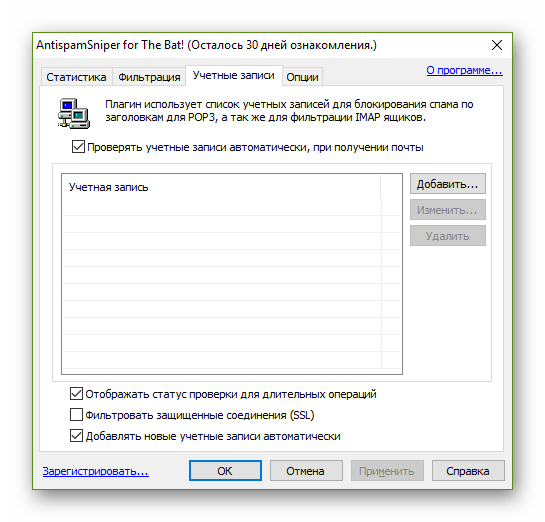
Пополняться список учетных записей может либо вручную, либо же при активированной функции «Добавлять учетные записи автоматически» — без участия пользователя.
Ну а вкладка «Опции» представляет собою общие настройки модуля AntispamSniper.
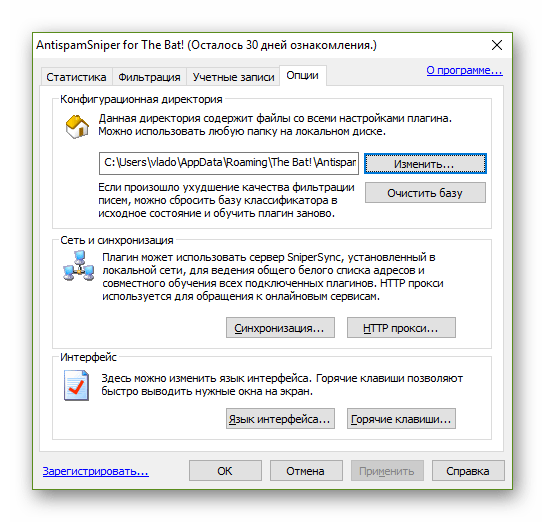
В пункте «Конфигурационная директория» можно изменить путь к папке, где хранятся все настройки антиспам-плагина, а также данные о его работе. Более полезной здесь является функция очистки базы классификатора. Если качество фильтрации писем вдруг резко ухудшилось, просто откройте настройки и нажмите «Очистить базу».
Раздел «Сеть и синхронизация» позволяет сконфигурировать сервер для ведения общего белого списка и совместного обучения плагинов в локальной сети. Тут же можно установить параметры прокси для доступа к онлайн-сервисам.
Ну а в разделе «Интерфейс» можно установить сочетания клавиш для быстрого доступа к функциям AntispamSniper, а также сменить язык интерфейса модуля.
Работа с модулем
Уже сразу после установки и минимальной настройки AntispamSniper начинает вполне успешно классифицировать спам в вашем почтовом ящике. Однако для более точной фильтрации плагин хотя бы некоторое время стоит обучать в том числе и вручную.
Собственно, ничего сложного в этом нет — нужно просто время от времени помечать приемлемые письма как «Не-Спам», а нежелательные, естественно, маркировать как «Спам». Делать это можно с помощью соответствующих иконок на панели инструментов.
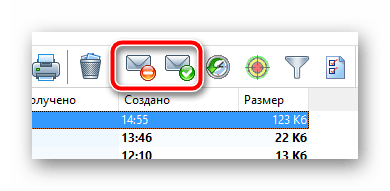
Другой вариант — пункты «Пометить как спам» и «Пометить как НЕ спам» в контекстном меню The Bat!
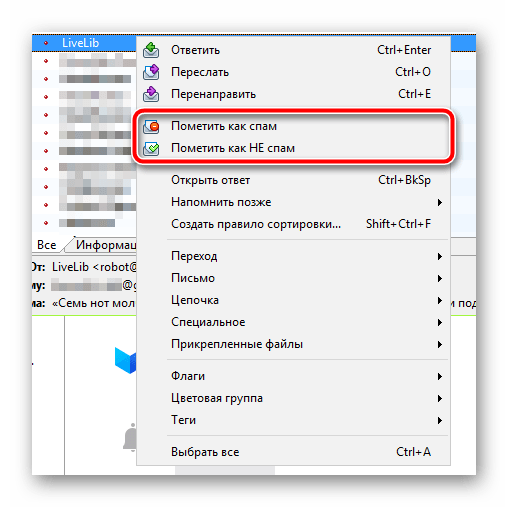
В дальнейшем плагин будет всегда учитывать особенности помеченных вами определенным образом писем и классифицировать их соответствующе.
Чтобы просматривать информацию о том, как в последнее время AntispamSniper фильтровал те или иные сообщения, вы можете пользоваться журналом фильтрации, доступном из все той же панели инструментов модуля расширения.
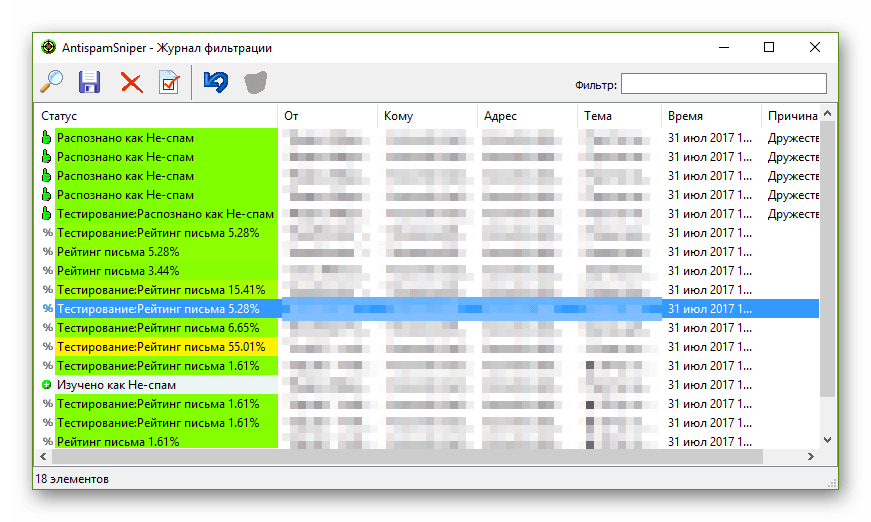
В целом работа плагина осуществляется незаметно и не требует частого вмешательства со стороны пользователя. Вы будете видеть лишь результат — значительно сократившийся объем нежелательной корреспонденции в вашем почтовом ящике.
 Наша группа в TelegramПолезные советы и помощь
Наша группа в TelegramПолезные советы и помощь
 lumpics.ru
lumpics.ru Затем в появившемся окне выбираем желаемый язык программы установки и жмем «Ок».
Затем в появившемся окне выбираем желаемый язык программы установки и жмем «Ок».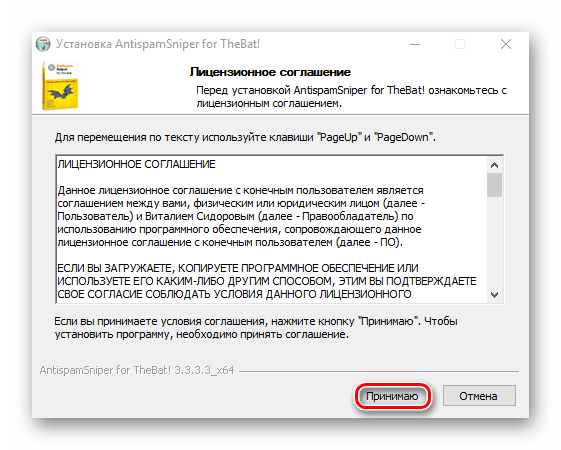
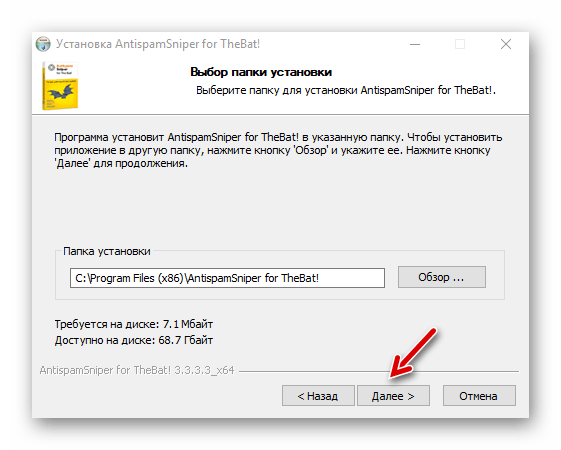
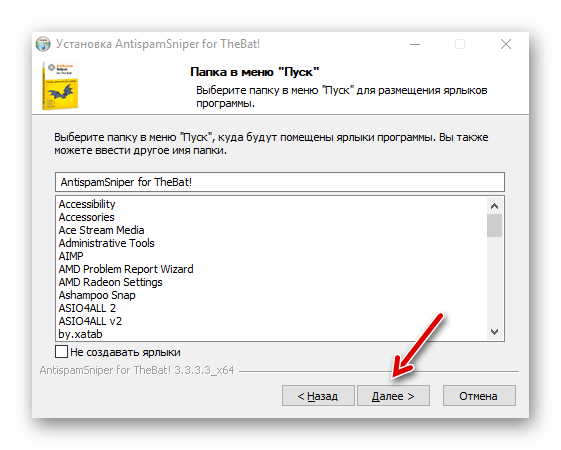
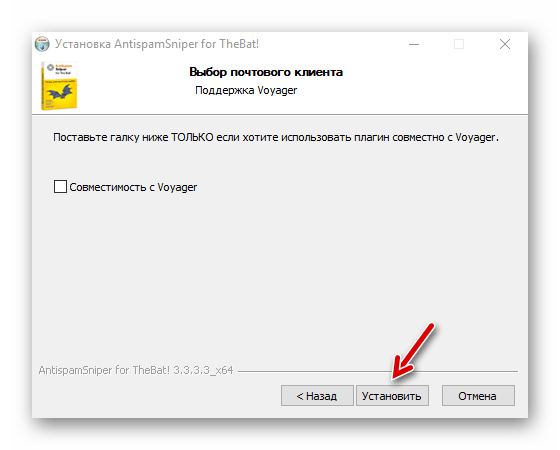
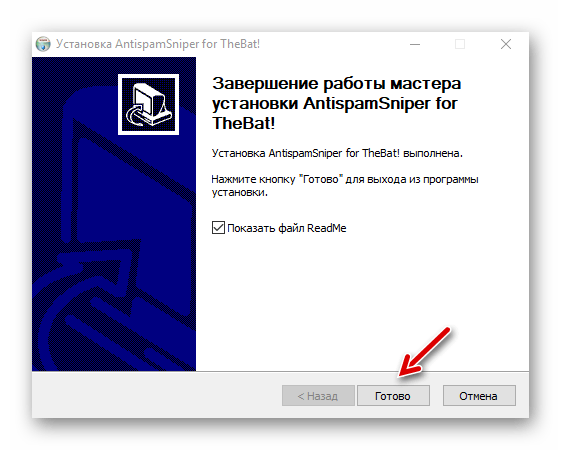
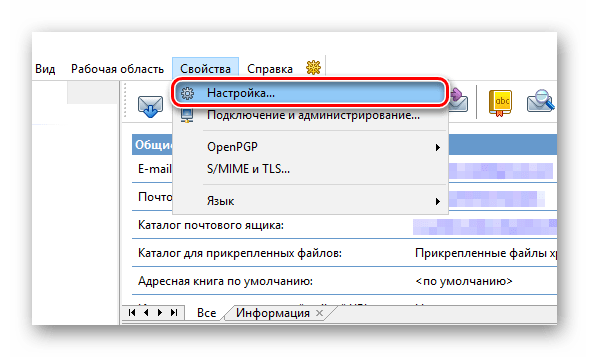
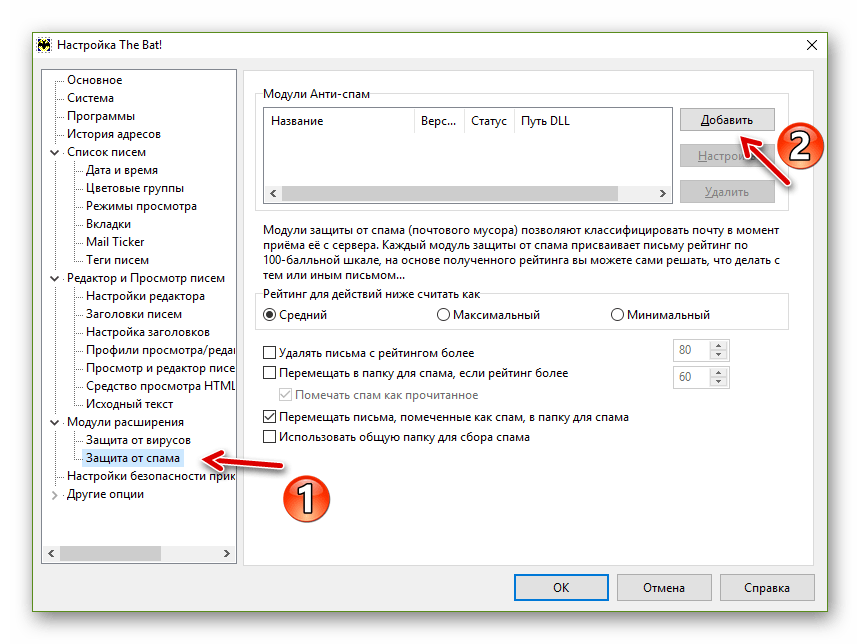 Здесь кликаем на кнопку «Добавить» и находим .tbp-файл плагина в Проводнике. Размещен он прямо в папке установки AntispamSniper.
Здесь кликаем на кнопку «Добавить» и находим .tbp-файл плагина в Проводнике. Размещен он прямо в папке установки AntispamSniper.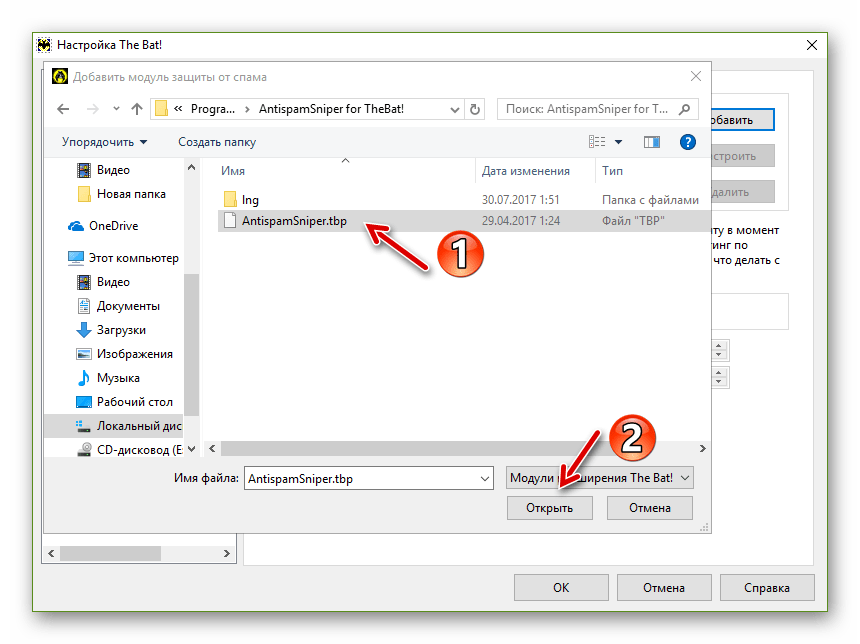
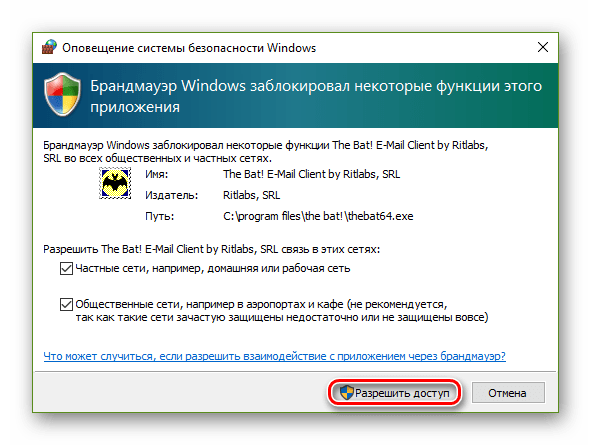
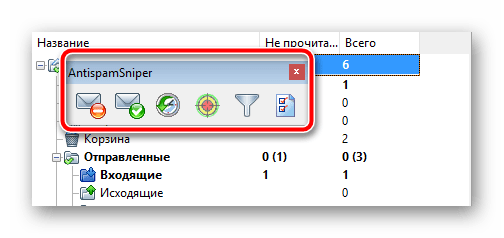 Простым перетаскиванием ее можно прикрепить к любому меню в мейлере.
Простым перетаскиванием ее можно прикрепить к любому меню в мейлере.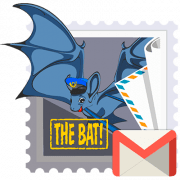
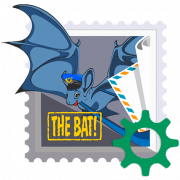
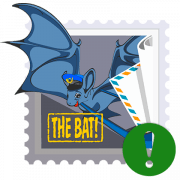
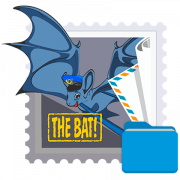
не могу найти как этот модуль прикрепить на постоянное место, потому что при перезагрузке Виндовс
он не возвращается в то место в меню в которое я его прикрепил, а находится где то отдельно. Спасибо